Τα Windows 10, όπως και οι προκάτοχοί του, έχουν ένα γρήγορο κλείδωμαη οποία, από όλους τους λογαριασμούς, είναι χρήσιμη, αλλά δεν έχει ενημερωθεί εδώ και χρόνια. Παρέχει ακόμα μόνο δύο παράθυρα και αν χρειαστεί να σπάσετε περισσότερα παράθυρα, χρειάζεστε εφαρμογές που μπορούν να δημιουργήσουν ένα προσαρμοσμένο πλέγμα θραύσης στα Windows 10. Για έναν πιο γρήγορο τρόπο να κεντράρετε και να αλλάξετε το μέγεθος των εφαρμογών στα Windows 10, χρειάζεστε μια εφαρμογή που ονομάζεται SmartSystemMenu.
Το SmartSystemMenu είναι μια δωρεάν εφαρμογή ανοικτού κώδικαπροσθέτει πρόσθετες ρυθμίσεις στο μενού γραμμής τίτλου των εφαρμογών στα Windows 10. Οι πρόσθετες ρυθμίσεις σας επιτρέπουν να αλλάξετε το μέγεθος των παραθύρων και να τις ευθυγραμμίσετε με τον τρόπο που θέλετε. Είναι πιθανώς ένας από τους πιο γρήγορους τρόπους για να κεντράρετε και να αλλάξετε το μέγεθος των παραθύρων της εφαρμογής.
Κέντρο και αλλαγή μεγέθους παραθύρων εφαρμογής
Κάντε λήψη του SmartSystemMenu και εξαγάγετε το αρχείο zip. Εκτελέστε το EXE μέσα σε αυτό. Η εφαρμογή δεν χρειάζεται να εγκατασταθεί. Όταν το εκτελείτε, θα ελαχιστοποιηθεί στο δίσκο συστήματος.
Ανοίξτε ένα παράθυρο του File Explorer και κάντε δεξί κλικ στομπάρα τίτλου. Θα δείτε μια μακρά λίστα με τις νέες επιλογές που έχει προσθέσει η εφαρμογή. Για να αλλάξετε το μέγεθος του παραθύρου, μεταβείτε στην επιλογή Αλλαγή μεγέθους και επιλέξτε μία από τις προεπιλογές μεγέθους. Οι προεπιλογές περιλαμβάνουν κοινές αναλύσεις οθόνης, ωστόσο αν θέλετε να αλλάξετε το μέγεθος ενός παραθύρου σε μια προσαρμοσμένη ανάλυση / μέγεθος, μπορείτε να το προσθέσετε επιλέγοντας την επιλογή Προσαρμογή.

Για να ευθυγραμμίσετε το παράθυρο της εφαρμογής, μεταβείτε στην επιλογή Ευθυγράμμισηαπό το μενού και επιλέξτε τον τρόπο με τον οποίο θέλετε να ευθυγραμμιστεί. Αυτό το μενού διαθέτει επίσης μια προσαρμοσμένη επιλογή που σας επιτρέπει να ορίσετε μια θέση για το παράθυρο της εφαρμογής. Το SmartSystemMenu δεν αναγκάζει τις εφαρμογές να θυμούνται το προηγούμενο μέγεθος ή τη θέση τους, ωστόσο στις περισσότερες περιπτώσεις οι εφαρμογές των Windows θα το θυμούνται οι ίδιοι.
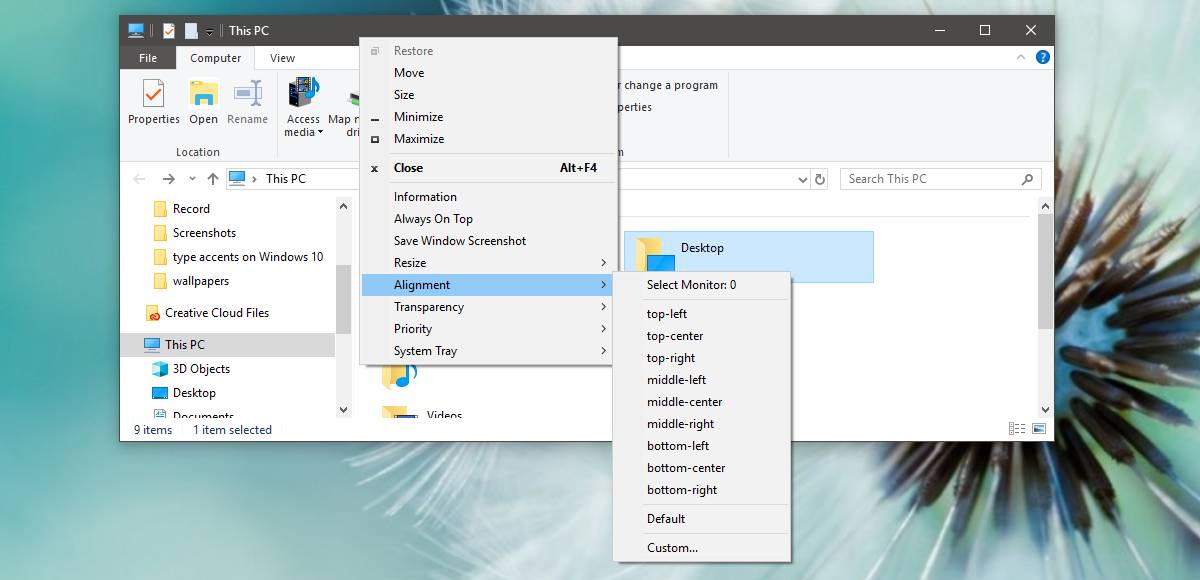
Εκτός από τις δυνατότητες αλλαγής μεγέθους και ευθυγράμμισης,μπορείτε επίσης να χρησιμοποιήσετε το SmartSystemMenu για να καρφώσετε ένα παράθυρο προς τα πάνω, να φωτογραφίσετε ένα παράθυρο, να μειώσετε τη διαφάνεια του και να ορίσετε την προτεραιότητά του. Υπάρχει επίσης μια άλλη πολύ χρήσιμη επιλογή στη λίστα που ονομάζεται "Πληροφορίες", η οποία σας δίνει πληροφορίες σχετικά με το παράθυρο της εφαρμογής.
Το SmartSystemMenu λειτουργεί για τις περισσότερες εφαρμογές για υπολογιστέςΩστόσο, για κάποιο λόγο δεν λειτούργησε στο Chrome κατά τη διάρκεια των δοκιμών μας. Το μενού δεν εμφανίστηκε καθόλου. Με τις εφαρμογές UWP, δεν λειτουργεί, αφού δεν έχουν την ίδια γραμμή τίτλου με τις εφαρμογές γραφείου. Αυτό είναι ένα δυσάρεστο μειονέκτημα της εφαρμογής, που κατά τα άλλα είναι ένας από τους πιο γρήγορους τρόπους με τους οποίους μπορείτε να ζητήσετε να αλλάξετε το μέγεθος ή το κέντρο ενός παραθύρου εφαρμογής.
Η εφαρμογή είναι ελαφριά και αν διαπιστώσετε ότι τη χρησιμοποιείτε συχνά, μπορείτε να την ρυθμίσετε ώστε να εκτελείται με την εκκίνηση του συστήματος.











Σχόλια